Zaslon na vašem MacBooku je morda najboljši zaslon prenosnika, ki je danes na voljo. Toda tega vizualnega sijaja ne morete ceniti, če je skrit pod premazom prstnih odtisov, prahu in druge umazane umazanije.
Preden zgrabite najbližjo krpo in začnete brisati umazanijo, vedite, da lahko, če to storite narobe, trajno poškodujete svoj Mac. Namesto tega se s spodnjimi nasveti naučite, kako pravilno očistiti zaslon MacBooka.
Vsebina
- Povezano:
-
Kaj morate uporabiti
- Mehka krpa iz mikrovlaken
- Destilirana voda
- Izopropil alkohol ali dezinfekcijski robčki Clorox (izbirno)
-
Česa se morate izogibati
- Ne uporabljajte papirnatih brisač
- Ne uporabljajte čistilnih tekočin
- Ne obrišite preveč zaslona
-
Kako očistiti zaslon vašega MacBooka
- Korak 1. Izklopite in izključite vaš MacBook
- 2. korak. Zaslon obrišite s suho krpo iz mikrovlaken
- 3. korak. Navlažite krpo in ponovno obrišite zaslon
- 4. korak. Zaslon razkužite z izopropil alkoholom ali Clorox robčki
- Naj bodo vsi vaši izdelki Apple čisti
-
Pogosta vprašanja
- Kako odstranim prstne odtise z zaslona MacBook?
- Kako razkužim svoj MacBook zaslon?
- Ali moram razkužiti svoj MacBook zaslon?
- Ali lahko namesto destilirane vode uporabim običajno vodo iz pipe?
- Ali lahko uporabim Windex za čiščenje zaslona MacBook?
- Povezane objave:
Povezano:
- Kako očistiti in razkužiti vašo Apple Watch
- Kako očistiti zaslon iPada
- Kako očistiti vaš iPhone zvočnik in mikrofon
- Čas je spomladanskega čiščenja! Nasveti za iPhone in iPad brez nereda
Kaj morate uporabiti
Ni vam treba odšteti dragega kompleta za čiščenje za vaš Mac. Pravzaprav lahko dobite vse, kar potrebujete, za zelo malo denarja, kar je dobra novica glede na ceno, ki ste jo verjetno plačali za sam Mac.
Tukaj je vse, kar potrebujete za varno čiščenje zaslona MacBook.
Mehka krpa iz mikrovlaken

Krpa iz mikrovlaken je narejena iz finih sintetičnih vlaken, ki so kot nalašč za vse vrste gospodinjskega čiščenja. Je antistatičen, pobira prah, briše prstne odtise in ni verjetno, da bi opraskal ali poškodoval zaslon vašega MacBooka.
Lahko pobereš krpe iz mikrovlaken v pakiranjih po tri ali štiri po nizki ceni. Morda pa vam ga ne bo treba kupiti, saj so pogosto brezplačni z očali, ščitniki za zaslon in drugimi elektronskimi pripomočki.
Destilirana voda

Vsaka čista voda bo primerna, vendar je destilirana voda najboljša. To je zato, ker voda iz pipe vsebuje dodatne minerale, ki lahko pustijo ostanke na vašem zaslonu ali povzročijo dodatne težave za vezje v vašem MacBooku.
Pred čiščenjem zaslona MacBook nalijte nekaj vode v posodo z razpršilom za lažji nanos na krpo. Prav tako pustite dovolj časa, da se segreje na sobno temperaturo, kar je bolje kot vroča ali hladna voda.
Izopropil alkohol ali dezinfekcijski robčki Clorox (izbirno)

Če ste še posebej zaskrbljeni zaradi klic in bakterij, boste morda želeli razmisliti o uporabi 70-odstotnega izopropilnega alkohola ali razkužilnih robčkov Clorox tudi na zaslonu vašega MacBooka.
Apple se je začel šele pred kratkim predlagajo te izdelke, po izbruhu COVID-19. Prekomerna uporaba lahko še vedno poškoduje vaš zaslon. 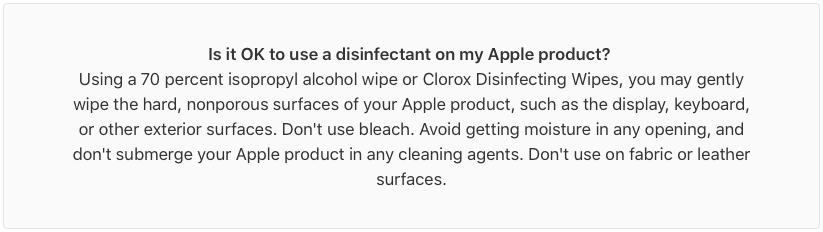
Česa se morate izogibati
Kljub vašim dobrim namenom lahko preprosto poškodujete zaslon vašega MacBooka, če za čiščenje zaslona uporabite napačne materiale. Ne samo to bi lahko odstranite antirefleksni premaz, lahko pa tudi opraskate stekleni zaslon.
Tukaj je opisano, kako se izogniti škodi med čiščenjem zaslona MacBook.
Ne uporabljajte papirnatih brisač

Razumemo, papirnate brisače so pogosto najbolj očiten predmet za čiščenje zaslona MacBook. So poceni, za enkratno uporabo in vpojne. Lahko pa tudi opraskajo vaš MacBook zaslon in odrgnejo premaz.
Enako velja za gobice, grobo blago, toaletni papir, robčke in običajne brisače. Namesto tega se držite krpe iz mikrovlaken.
Ne uporabljajte čistilnih tekočin

Uporabiti čistilni sprej ali lak za čiščenje je mamljivo, da se znebite prstnih odtisov in umazanije na zaslonu vašega MacBooka, vendar s tem hitro odstranite zaščitni premaz in zameglite steklo.
Zaslon vašega MacBooka se razlikuje od večine zaslonov LCD. Tudi če je vaša čistilna tekočina zasnovana za zaslone, je lahko slaba za vaš MacBook.
Bodite še posebej previdni, da se izogibate naslednjim snovem:
- Abrazivi
- Aerosol
- amoniak
- belilo
- Topila
- Vodikov peroksid
Ne obrišite preveč zaslona

Vemo, da želite, da je vaš MacBook zaslon čist, vendar ga ne bi smeli čistiti vsak dan. Ciljajte največ enkrat na teden. To je zato, ker lahko še vedno obrabite antirefleksni premaz na zaslonu vašega MacBooka, tudi če uporabljate samo priporočeno metodo spodaj.
Prav tako morate paziti, da zaslona ne obrišete premočno, ko čistite MacBook. Namesto tega se držite nežnega pritiska.
Kako očistiti zaslon vašega MacBooka
Zdaj veste, čemu se je treba izogibati, naj vam pokažemo, kako varno očistite zaslon MacBooka. Ne skrbite, to je neverjetno enostavno in traja le nekaj minut.
Korak 1. Izklopite in izključite vaš MacBook

Preden začnete, odprite Apple meni in Ugasniti vaš MacBook. Prav tako morate odklopiti vse napajalne kable in dodatno opremo.
Tako je lažje videti oznake na zaslonu, ker je izklopljen. Vendar daje vašemu Macu tudi najboljše možnosti za preživetje, če po nesreči spustite tekočino v ohišje.
2. korak. Zaslon obrišite s suho krpo iz mikrovlaken

S čisto, suho krpo iz mikrovlaken nežno obrišite zaslon MacBooka. Krpo premikajte v majhnih krogih po celotnem zaslonu in se po potrebi osredotočite na posebej umazana območja.
To bi moralo odstraniti skoraj ves prah, prstne odtise in drugo umazanijo z zaslona vašega MacBooka. Večina vas lahko konča tukaj in razmisli o opravljenem delu.
Če so na vašem zaslonu še vedno madeži ali sledi, nadaljujte z naslednjim korakom.
3. korak. Navlažite krpo in ponovno obrišite zaslon

To morate storiti samo, če je bil vaš MacBook zaslon po zadnjem koraku še vedno umazan. S steklenico z razpršilcem rahlo navlažite krpo iz mikrovlaken z destilirano vodo, nato pa obrišite preostale oznake na zaslonu.
Ne nanašajte vode neposredno na zaslon vašega MacBooka.
Najboljša stvar je, da krpo iz mikrovlaken poškropite z razpršilno steklenico, ki ste jo napolnili z destilirano vodo. Če nimate steklenice, le potrkajte vogal krpe v kozarec in ga ožemite, da ni preveč moker.
Ko očistite morebitne sledi, uporabite suho stran svoje krpe, da vpijete morebitne ostanke vode. Morda boste morali obrisati tudi vodne proge.
4. korak. Zaslon razkužite z izopropil alkoholom ali Clorox robčki

Tako kot prejšnji korak je tudi ta popolnoma neobvezen. Zaslona MacBook vam ni treba razkužiti vsakič, ko ga očistite. Pravzaprav tega vsekakor ne bi smeli početi pogosto, ker še vedno odstrani antirefleksni premaz.
Po čiščenju zaslona MacBook poškropite izopropilni alkohol na čisto krpo iz mikrovlaken in jo obrišite po zaslonu, da ga razkužite. Lahko pa obrišite zaslon z razkužilnim robčkom Clorox.
Morda boste morali znova uporabiti suho krpo iz mikrovlaken, da odstranite proge in ostanke teh razkužil.
Naj bodo vsi vaši izdelki Apple čisti
To je to, končali ste! Zaslon vašega MacBooka bi moral svetiti, zdaj ste se naučili, kako ga očistiti. Morda boste želeli tudi izvedeti kako očistiti zaslon iPhone ali iPad tudi zato, ker verjetno ne izgledajo več tako sijoči v primerjavi!
Pogosta vprašanja
Če imate kakršna koli dolgotrajna vprašanja, poiščite odgovore, ki jih iščete, v tem kratkem FAQ. Če ne, dodajte svoje vprašanje v spodnje komentarje in potrudili se bomo, da nanj odgovorimo.
Kako odstranim prstne odtise z zaslona MacBook?
Vse, kar morate storiti, je, da nežno obrišete zaslon s čisto, suho krpo iz mikrovlaken, da odstranite večino prstnih odtisov. Pazite, da ne brišete premočno.
Kako razkužim svoj MacBook zaslon?
Dodajte majhno količino 70-odstotnega izopropilnega alkohola v čisto krpo iz mikrovlaken, nato pa jo uporabite za razkuževanje zaslona MacBook. Lahko pa obrišite zaslon z razkužilnimi robčki Clorox.
Vendar ne razkužite zaslona prepogosto, ker poškoduje premaz.
Ali moram razkužiti svoj MacBook zaslon?
Tehnološki pripomočki so lahko gojišče bakterij, vendar niso vse bakterije škodljive. Če ste imunsko oslabljeni ali ste zaskrbljeni, da bi zboleli, bi bilo morda pametno, da občasno razkužite zaslon. V nasprotnem primeru vam za to ni treba skrbeti.
Ali lahko namesto destilirane vode uporabim običajno vodo iz pipe?
Destilirana voda je najboljša, vendar v ščepcu ni nič hudega, če namesto tega uporabite običajno vodo iz pipe. Razlog, zakaj je destilirana voda boljša, je ta, da voda iz pipe vsebuje več mineralov, ki lahko pustijo ostanke na zaslonu ali povzročijo več težav, če voda pride v vaš Mac.
Ali lahko uporabim Windex za čiščenje zaslona MacBook?
Ne. Windex odstrani antirefleksni premaz z zaslona vašega MacBooka, tako da ostane na zaslonu trajne madeže. Edini izdelki drugih proizvajalcev, ki jih priporoča Apple, so razkužilni robčki Clorox.

Dan piše vadnice in vodnike za odpravljanje težav, da bi ljudem pomagal kar najbolje izkoristiti njihovo tehnologijo. Preden je postal pisatelj, je pridobil diplomo iz zvočne tehnologije, nadzoroval popravila v trgovini Apple Store in celo poučeval angleščino na Kitajskem.